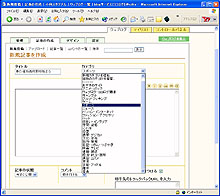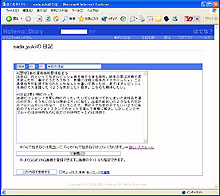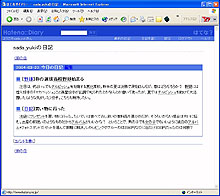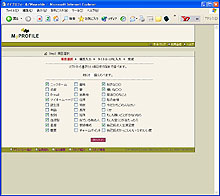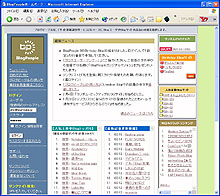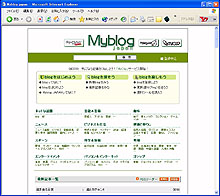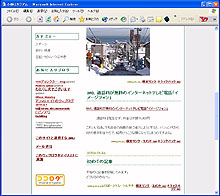|
今こそ始めよう! 春からのブログ入門 |
|||||||||||||||||
|
第6回:ブログサービスに登録したら何するの?
山田貞幸 |
|||||||||||||||||
|
過去2回では、おすすめブログサービスを紹介しました。今回は「ブログサービスに登録はしてみたけど、何をすればいいの?」という方のために、ブログサービス登録後の「ブログの始め方」をご案内します。 ■まずユーザーIDとパスワードを控えておく ブログサービスの編集ツールを利用するためには、IDとパスワードが必要になります。これを忘れてしまうと突然ブログが連載停止、ということにもなりかねないので、きちんと自分が忘れないように、そして他の人には見られないような形で控えておきましょう。本当はメモ等を残さず暗記しているのが最もいいのですが、実際には他の人に見られない場所に、メモを残しておくのがいいと思います。 ■本格的に始める前に、ツールの使い心地を試してみよう 提供されている無料ブログサービスの数は多く、あなたには最良のサービスを選ぶ権利があります。多くの人にお勧めできるサービスを前回、前々回で7種紹介しましたが、実際のところ自分にとってどこのサービスがベストか、ということは実際にいくつか試してみなければわからないでしょう。 いくつか候補となるサービスを選んだら、それぞれに登録してみて、何件か適当に記事を書いて使用感を掴んでみましょう。サポートの掲示板(あれば)や開発担当者のブログ(こちらもあれば)を覗いてみるのもいいでしょう。
といったことをチェックし、よさそうなサービスを選びます。 ブログサービスのほとんどは提供開始から数か月~半年程度と若いため、意欲的なサービスでは、ユーザーの声を取り入れてどんどん改良が行なわれています。一方、ほとんど新サービスの提供が行われていないサービスもあり、そのようなサービスでブログを始めてしまうと、将来がいささか不安です。過去2回に紹介したブログサービスはどこも意欲的な姿勢が感じられ、こういった面では安心感のあるサービスです。 ■カテゴリ分類をしながら記事を書こう 多くのブログサービスが装備している機能として、「カテゴリ」があります。これは、ひとつひとつの記事に「カテゴリ」を設定することで自動的に記事を分類・整理し、それぞれのアーカイブ(バックナンバー)を自動的に作ってくれるものです。 ブログでは新しい記事が次々とトップページの上部に表示されるため、新しい記事を読むのは簡単なのですが、古い記事を探すのがちょっと面倒になってしまうことがあります。そんな時にも、適切なカテゴリ設定によって記事が整理されていれば、過去の記事を読み直したり、新しい記事と関連する古い記事を見つけたり、といったことが簡単になります。自分も読者も、すべての人がブログを快適に使えるようにするために、適切なカテゴリ分類を常に心がけましょう。 ■主に記事を書くカテゴリを決めておこう
たいていのブログサービスでは、あらかじめ一般的なカテゴリが用意されているほかに、自分でカテゴリを作ることができます。 ブログを始めたばかりのうちは「ダイエットの記録」や「日記」、「デジカメの話題」というように自分が興味のあるカテゴリを数個設定し、それらのカテゴリに合う話題を見つけることを意識してみましょう。すると、自分の興味のある話題を取り上げることの多いブログが見つかったり、ニュースをチェックする習慣が身に付いたりして、だんだん平素の「ネタ集め」のパターンができてくるはずです。 カテゴリは自由に設定できますから、興味のある分野については細かく、そうでない場所は大ざっぱに「日記」や「その他」としてしまうのがいいでしょう。興味のある分野については、たとえば「スポーツ」ではなく「野球」、「サッカー」のように細分化してもいいですし、さらに細かく「読売ジャイアンツ」、「阪神タイガース」のように分けてもかまいません。もちろん必要なら「小宮山」、「黒木」と選手ごとに分けることだって可能です。
■プロフィールはブログの補足情報
ブログのプロフィールは「このブログの作者はどんな人なんだろう?」と興味を持った人が参照するものなので、名前や住所のような一般的な自己紹介をする必要はありません。むしろ、本名や細かい住所、電話番号などの個人情報は特別な事情(お店の宣伝を兼ねてブログを書いている、とか)がない限り隠しておくべきです。 ブログやホームページを作るときには「ハンドルネーム」と呼ばれる、自分の変名(ペンネームのようなもの)を決めておくのが一般的です。 野球の話題が多いなら好きな球団や選手を書いたり、野球が好きになったきっかけなどが書いておくと、読者は記事を読んだりコメントを書くときの参考にできるでしょう。写真を載せるなら使用機材を書いたり、地域の話題を扱うなら自分の出身地や現住所を県・市ぐらいまで書くなど、ブログを読む人に知っておいてほしいことを載せるようにします。 ■リンクリストを作ろう 多くのブログサービスでは、記事の脇(サイドバー)などにリンクリストを表示させる機能を持っています。ココログでは「マイリスト」、はてなダイアリーでは「はてなアンテナ」が、これに相当します。 リンクリスト機能では、友達のサイトやよく読むブログを載せて一般的なリンク集としてとして使うこともできますし、自分の他のコンテンツ(ギャラリーや掲示板など)をリンクさせて、いわゆる「メニュー」として利用することもできます。 友達のホームページやよく読むブログなどを自分の読者に紹介するために、リンクリストに載せてみましょう。あなたのブログを気に入ってくれた人なら、あなたと気の合う友達のページも気に入る可能性が高いです。 また、ブログを始める前からホームページを持っていた人は、自分のほかのコンテンツをリンクさせて、ブログからあなたを知った人に見てもらいましょう。 ■「ブログロール」なら更新もチェックできる
ところで、リンクリストは昔からよくあったサービスですが、皆さんにはこんな経験はないでしょうか? リンクリストからお気に入りのサイトを見に行ったけど、以前に見た内容から更新されていなかった。そんな「空振り」を何度か繰り返すうち、やがて見に行くのをやめてしまった……ということが。 こんな状態をてっとり早く解決するためには、リンクリスト上で更新されたかどうかがわかればいい。じゃあ、そういう機能を付けてしまおう! というわけで、多くのブログサービスでは更新をチェックするための機能が提供されています。 更新のチェックができるリンクリスト(一般に「ブログロール」または「ブログローリング」と呼ばれます)を利用するには、以下の2つの条件をクリアする必要があります。
代表的なリンクリストのサービスとしては、「BlogPeople」や「Myblog japan」があり、ココログやlivedoor Blogなどで利用できます。また、ココログやlivedoor Blogでは、更新通知も送信できます。はてなダイアリーでも昨日(3月25日)からできるようになりました。
扱うテーマや話題の集め方、文章の書き方など記事を書くパターンが掴めてコンスタントに記事が書けるようになり、プロフィールやリンクリストを作ったら、あなたのブログもバッチリ充実。あなたもすっかり一人前のブロガー(ブログの書き手)です。「よくわからないけどブログをしたい!」という方も、ここまでを目指してがんばってみてください。 ■読者プレゼントのお知らせ
(2004/03/26) |
|||||||||||||||||
|
| Broadband Watch ホームページ |
| Copyright (c) 2004 Impress Corporation All rights reserved. |

|